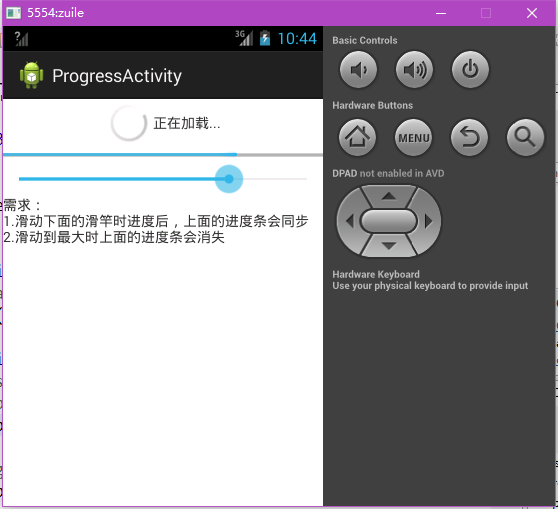
需求如图片所示
主要涉及的知识点
1.ProgressBar默认为圆形进度条,圆形进度条实际上是一个假的进度条,只能一直转圈圈,那么为什么还要设置这个属性呢?是因为当你看视频时,或者加载网页时都会看到这样一个dongxi,开有种进度条是水平的,下面那种形式,想让它变成那种形式,只需将ProgressBar中添加一句话即可
style="?android:attr/progressBarStyleHorizontal"//水平进度条,当然这是控件都不需要记忆,只需拖进去即可
android:progress="2"//当前进度条,默认为0
android:max="10"//最大进度,默认为100
2.ProgressBar
void setProgree(int Progress):设置当前进度
int getProgress():得到当前进度
void setMax(int max):设置最大进度
3.View
void setVisibility(int visibility):设置视图的可见性
View.VISIBLE:标识可见
View.INVISIBLE:标识不可见,但占屏幕空间
View.GONE:标识不可见,也不占屏幕空间
4.SeekBar:可手动滑动的进度条
setOnSeekBarChangeListener(OnSeekBarChangeListener l):设置改变的监听
OnSeekBarChangeListener:
onProgressChanged(SeekBar seekBar,int progress,boolean fromUser):进度改变
onStartTrackingTouch(SeekBar seekBar):按下滑竿
OnStopTrackingTouch(SeekBar seekBar):从滑竿离开
5.为了书写规范性以及好看在设置监听事件市采用设置成员变量的形式xml里的代码
<LinearLayout xmlns:android="http://schemas.android.com/apk/res/android"
android:layout_width="fill_parent"
android:layout_height="fill_parent"
android:orientation="vertical" >
<LinearLayout
android:id="@+id/ll_progress_loding"
android:layout_width="match_parent"
android:layout_height="wrap_content"
android:orientation="horizontal"
android:gravity="center">
<ProgressBar
android:progress="30"
android:textAlignment="30"
android:layout_width="wrap_content"
android:layout_height="wrap_content"
/>
<TextView
android:layout_width="wrap_content"
android:layout_height="wrap_content"
android:text="正在加载..." />
</LinearLayout>
<ProgressBar
android:id="@+id/pb_progress_loding"
style="?android:attr/progressBarStyleHorizontal"
android:layout_width="fill_parent"
android:layout_height="wrap_content"
android:progress="30"/>
<SeekBar
android:id="@+id/sb_progress_loding"
android:layout_width="match_parent"
android:layout_height="wrap_content" />
<TextView
android:id="@+id/textView1"
android:layout_width="wrap_content"
android:layout_height="wrap_content"
android:text="需求:\n1.滑动下面的滑竿时进度后,上面的进度条会同步\n2.滑动到最大时上面的进度条会消失" />
</LinearLayout>主类中的代码
package com.example.uidemo1;
import android.app.Activity;
import android.os.Bundle;
import android.util.Log;
import android.view.Menu;
import android.view.MenuItem;
import android.view.View;
import android.widget.LinearLayout;
import android.widget.ProgressBar;
import android.widget.SeekBar;
import android.widget.SeekBar.OnSeekBarChangeListener;
public class ProgressActivity extends Activity {
private LinearLayout ll_progress_loding;
private SeekBar sb_progress_loding;
private ProgressBar pb_progress_loding;
private OnSeekBarChangeListener onSeekBarChangeListener = new OnSeekBarChangeListener() {
@Override
public void onStopTrackingTouch(SeekBar seekBar) {//离开滑竿
Log.e("TAG", "离开滑竿");
//得到SeekBar进度
int progress = sb_progress_loding.getProgress();
//把当前SeekBar进度设置给progressBar
pb_progress_loding.setProgress(progress);
//判断是否达到最大值
if(progress == sb_progress_loding.getMax()) {
//如果达到最大值,设置ll_progress_loding进度条消失
// ll_progress_loding.setVisibility(View.INVISIBLE);
ll_progress_loding.setVisibility(View.GONE);
}else {
//如果没有达到最大值,设置ll_progress_loding进度条显示
ll_progress_loding.setVisibility(View.VISIBLE);
}
}
@Override
public void onStartTrackingTouch(SeekBar seekBar) {//按下滑竿
Log.e("TAG", "按下滑竿");
}
@Override
public void onProgressChanged(SeekBar seekBar, int progress,
boolean fromUser) {//滑动滑竿
Log.e("TAG", "滑动滑竿");
}
};
@Override
protected void onCreate(Bundle savedInstanceState) {
super.onCreate(savedInstanceState);
setContentView(R.layout.activity_progress);
ll_progress_loding = (LinearLayout) findViewById(R.id.ll_progress_loding);
sb_progress_loding = (SeekBar) findViewById(R.id.sb_progress_loding);
pb_progress_loding = (ProgressBar) findViewById(R.id.pb_progress_loding);
sb_progress_loding.setOnSeekBarChangeListener(onSeekBarChangeListener);
}
}






















 1980
1980











 被折叠的 条评论
为什么被折叠?
被折叠的 条评论
为什么被折叠?








